WPS怎样给文档文字加注释
摘要:我们在看书的时候经常会在页脚下看到一些注释的内容,补充说明文章里的名词或出处来源等,那么我们自己做文档的时候也会用到这种注释,这时候应该怎样...
我们在看书的时候经常会在页脚下看到一些注释的内容,补充说明文章里的名词或出处来源等,那么我们自己做文档的时候也会用到这种注释,这时候应该怎样添加呢?下面一起来看看这个添加注释的方法。
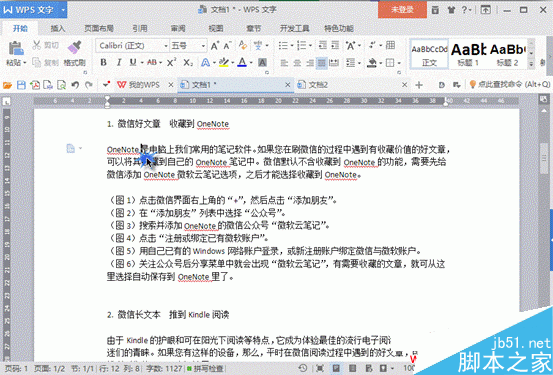
打开需要编辑的文档,将光标移到需要插入脚注和尾注的文字后;
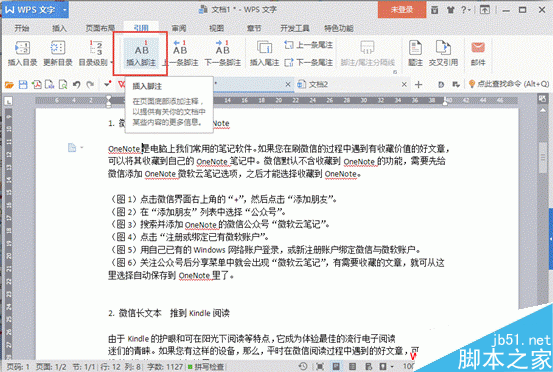
之后在菜单栏单击“引用”,选择“插入脚注”或“插入尾注”(这里仅以脚注为例);
在Word中也可直接使用快捷键进行操作(插入尾注按Ctrl+Alt+D,插入脚注按Ctrl+Alt+F)
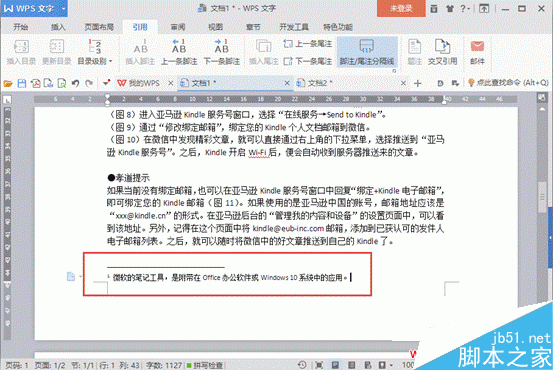
只要光标自动跳到了页脚的地方,写入需要添加的注释即可。
对脚注和尾注的位置格式等设置不满意吗?没关系!咱们还有让它好看的方法。
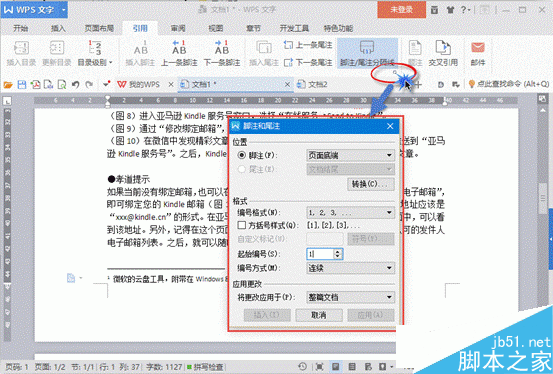
点击“引用”选项卡“脚注/尾注”组右下角那个不起眼的小小箭头,打开“脚注和尾注”对话框,进行相关设置就可以了。
弄错了或不需要是,只要选定脚注或尾注后按Delete键就OK了。
【WPS怎样给文档文字加注释】相关文章:
★ 怎样在Word2003文档窗口中正确使用Office助手
